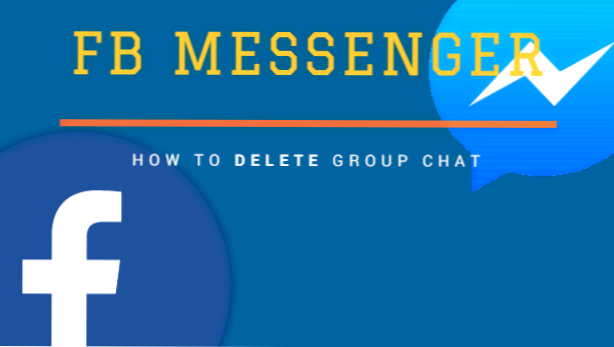
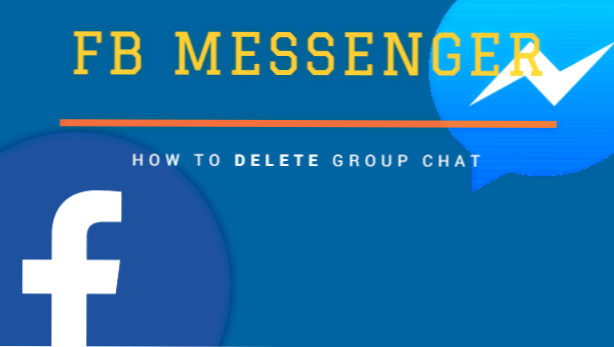
Wenn ein Gruppenchat seinen Zweck erfüllt hat, kann es Zeit sein, ihn zu löschen. Nachdem ein Gruppenchat gelöscht wurde, werden alle Konversationen, Dateien, Links und alle darauf freigegebenen Inhalte gelöscht und können nicht wiederhergestellt werden. Wenn Sie erfahren möchten, wie Sie den Gruppenchat auf Facebook Messenger löschen, kann Ihnen dieser Artikel helfen.
Die Facebook Messenger App bietet allen die Möglichkeit, einen Gruppenchat zu erstellen. Gruppen-Chats sind so konzipiert, dass sie problemlos mehr Ihrer Freunde erreichen und mit ihnen kommunizieren können. Sie fungieren als gemeinsamer Chatroom, in dem Mitglieder die Nachricht jedes Mitglieds sehen können. Es ist ziemlich einfach, einen Gruppenchat zu erstellen, aber es ist ein Aufwand, einen Chat zu löschen.
Der Ersteller des Gruppen-Chats ist die einzige Person, die für das Löschen verantwortlich ist. Wenn Sie einer der Ersteller sind, ist dieser Artikel für Sie. Wenn Sie eines der Mitglieder sind, können Sie dies dem Ersteller mitteilen.
Löschen Sie den Gruppenchat im Facebook Messenger
Wenn Sie der Ersteller oder Administrator eines Messenger-Gruppenchats sind, können Sie den Gruppenchat wie folgt löschen:
1. Starten Sie die Facebook Messenger App.
2. Tippen Sie unter dem Suchfeld auf Registerkarte "Gruppen". Sie stimmt mit der Registerkarte "Nachricht", "Aktiv" und "Anrufe" überein.
3. Wählen Sie die Gruppe aus Sie möchten löschen. Denken Sie daran, Sie müssen der Administrator oder der Ersteller des Gruppen-Chats sein.
4. Tippen Sie auf Gruppenname um das Menü zu öffnen.
5. Auf dem Bildschirm werden die verschiedenen Einstellungen und Optionen für Ihren Gruppenchat angezeigt. Scrollen Sie nach unten und suchen Sie nach allen Mitgliedern. Lassen Sie sich nicht von der Option Gruppe ignorieren und Gruppe verlassen durcheinander bringen. Von diesem Teil aus braucht es Ihre Geduld und Anstrengung, wie Sie müssen Entfernen Sie manuell alle Mitglieder Einer nach dem anderen. Wenn Sie nur wenige Freunde in der Gruppe haben, sollte die Aufgabe ein Kinderspiel sein. In den nächsten Schritten erfahren Sie, wie Sie Mitglieder entfernen.
6. Tippen Sie auf Name des Mitglieds um die anderen Optionen verfügbar zu machen.
7. Unter dem Namen des Mitglieds und dem Facebook-Link gibt es vier Optionen. Dies sind die Nachrichten, der Audioanruf, der Video-Chat und das Facebook-Profil anzeigen. Im unteren Bereich sehen Sie nur die Option Aus Gruppe entfernen und die Option Blockieren. Tippen Sie auf die Aus der Gruppe entfernen.
8. Bestätigen Sie Ihre Aktion durch Antippen von Schaltfläche entfernen. Führen Sie die Schritte 6 bis 8 für alle Mitglieder aus. Tun Sie dies, bis es nur der Schöpfer bleibt. Dann folge dem nächsten Schritt.
9. Jetzt ist es an der Zeit, dass Sie, der Schöpfer, die Gruppe verlassen. Es gibt zwei Möglichkeiten, auf das zuzugreifen Gruppe verlassen Möglichkeit. Tippen Sie auf Ihren Namen von der Liste.
10. Scrollen Sie in der Mitgliederliste ein wenig nach unten. Sie werden das finden Gruppe verlassen nach der Gruppe ignorieren.
● Alternativ sehen Sie im unteren Bereich des Bildschirms die Schaltfläche Gruppe verlassen. Diese Option ist nur auf der Seite des Erstellers verfügbar.
11. Tippen Sie auf Taste verlassen bestätigen. Nach der Bestätigung wird Ihr Bildschirm wieder auf der Gruppenseite angezeigt.
Tipp: Jeder, der Mitglied des Gruppen-Chats ist, kann auch ein Co-Mitglied entfernen.
Häufig gestellte Fragen
F: Kann ich einfach die Gruppe verlassen, ohne die Mitglieder zu löschen? Was passiert mit dem Gruppenchat?
A: Sie können wählen. Wenn Sie jedoch der Ersteller sind, der den Gruppenchat auf diese Weise verlässt, wird die gesamte Gruppe nicht automatisch gelöscht. Es wird auch ohne Ihre Anwesenheit aktiv sein.
F: Ich habe die Löschunterhaltung versucht. Tatsächlich ist der Gruppenchat verschwunden. Bedeutet das, dass die Gruppe gelöscht wird?
A: Wenn Sie lange auf den Gruppenchatnamen auf der Registerkarte "Gruppen" drücken, erhalten Sie eine Option, die schnell aufgerufen werden kann. Eine davon ist die Registerkarte Konversation löschen. Es wird jedoch nur die Konversation in Ihrer Messenger-App gelöscht. Das bedeutet, dass der Gruppenchat noch am Leben ist. Sie werden es wieder sehen, sobald eine Nachricht für diesen Gruppenchat eingetroffen ist. Andere Mitglieder können auch auf die gelöschten Nachrichten zugreifen und diese anzeigen. Weil diese Nachrichten immer noch in ihrer eigenen Facebook Messenger App gefunden werden können.
F: Was passiert mit den Nachrichten im Chat für gelöschte Gruppen?
A: Alle Nachrichten aus dem Gruppenchat werden in Ihrem Archiv angezeigt. Sie können über Messenger Web darauf zugreifen.
Wie im Einleitungsteil erwähnt, ist das Löschen eines Gruppen-Chats nicht rückgängig zu machen. Alle Informationen, die über den Chat für gelöschte Gruppen freigegeben wurden, werden von allen Mitgliedern entfernt und können nicht mehr wiederhergestellt werden. Stellen Sie sicher, dass Sie sich entschieden haben und wichtige Daten aus dem Gruppenchat gespeichert und gesichert werden, bevor Sie sie löschen.
Sie haben gerade erfahren, wie Sie einen Gruppenchat auf Facebook Messenger löschen. Wenn Sie Fragen zu den oben genannten Schritten haben, teilen Sie uns dies in den Kommentaren mit.
Diese verwandten Artikel könnten Sie interessieren:
Wie finde ich alle Bilder in einem Facebook-Chat?
So legen Sie Erinnerungen in Facebook Messenger fest
So verwenden Sie mehrere Facebook Messenger-Konten
So deaktivieren Sie die SMS-Funktion in Facebook Messenger
So ändern Sie Spitznamen und Farbe im Facebook-Chat
Zugriff auf versteckte Nachrichten in Facebook Messenger
Facebook: Lieblingsfreunde an die Spitze der Chat-Liste setzen

